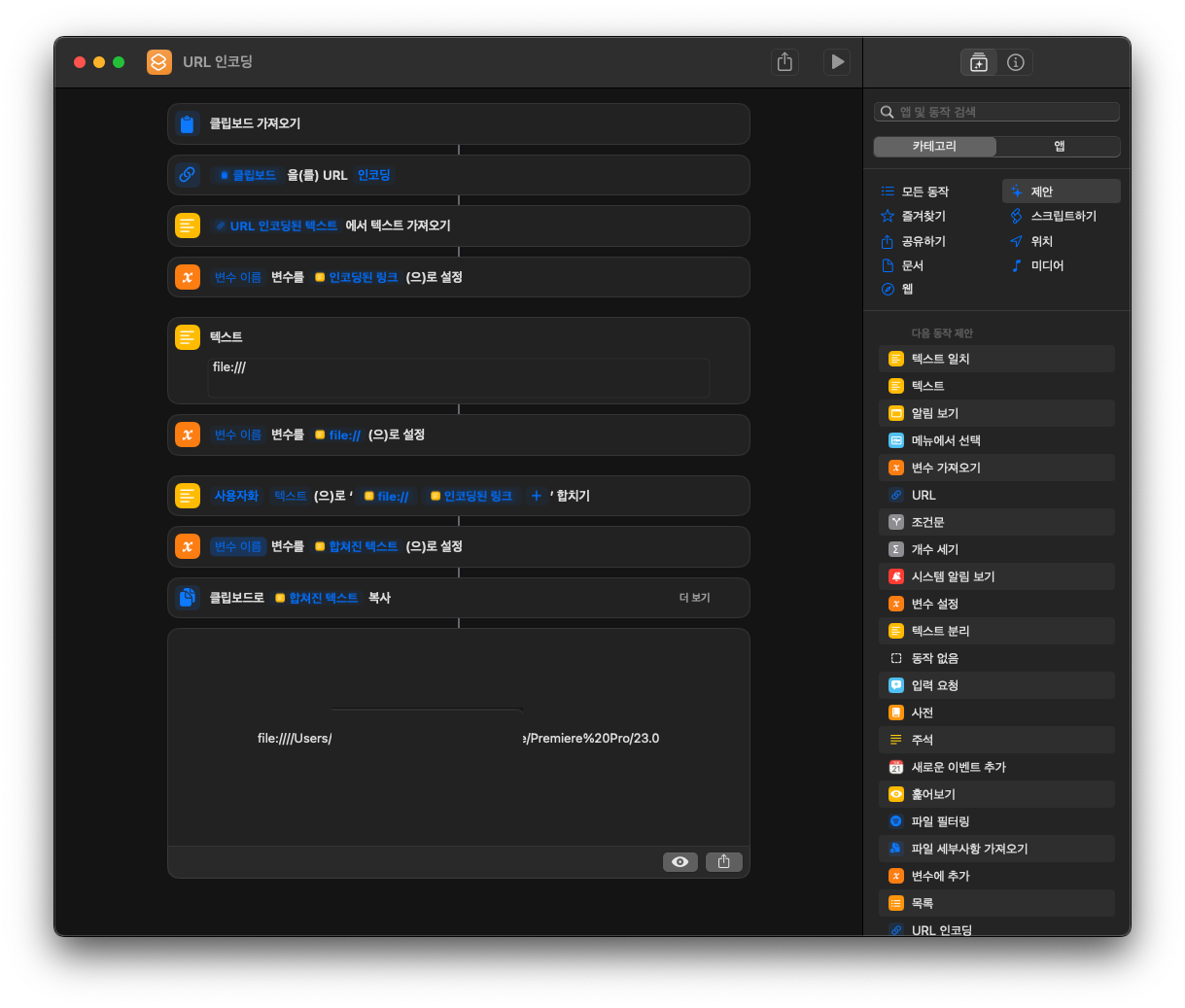애플/맥 설명서
애플 URL 인코딩 단축어 만들기
Nooooormal Life
2023. 12. 22. 18:14
반응형
애플 URL 인코딩 단축어 만들기
이전 포스팅에서는 맥에서 바로가기 링크를 만드는 방법에 대해 알아보았습니다. 하지만 URL 인코딩이라는 귀찮은 내용이 있었는데요.
AppleScript, 터미널, Automator 등을 모두 이용해 봤지만 가장 편한 건 단축어로 만들어 사용하는 것이었습니다. 이번 포스팅에서는 어떤 로직으로 단축어를 만들었는지, 알아보고 제가 만든 단축어를 사용할 수 있게 다운로드 링크까지 준비해 보았습니다.
단축어 만들기
우선 앞서 살펴본 바와 같이 단축키 cmd+option+C 로 파일의 링크를 복사합니다. 이후 아래와 같은 로직으로 작성된 단축어를 실행하면
바로가기 링크인 file:///[인코딩 된 파일경로] 가 클립보드에 저장됩니다.
이전 포스팅[]에서 언급한 바와 같이 같이 저는 Obsidian, Evernote, Notion, 애플 메모 앱 등 다양한 상황에 사용. 매번 필요한 파일을 일일이 파인더로 찾는게 불편하기 때문입니다.
Testing?
파일 경로를 텍스트로 복사한 후, 단축어를 실행하면 바로 사용할 수 있는 바로가기 링크가 복사됩니다. 텍스트 필드에 붙여넣으면 바로 확인할 수 있는데요. 가장 쉽게 확인하는 방법은 chrome 등 브라우저 주소 메뉴에 붙여넣으면 된다.


아니면 메모 앱에서 확인할 수 있습니다. 아래는 애플 메모앱에 붙여넣은 후 링크를 생성한 모습입니다.

단축어 다운받기
직접 만든 단축어입니다. 위에서 소개드린대로 폴더 또는 파일 바로가기를 위한 단축어 입니다. 필요하신 분들은 아래에서 다운받아 사용하시길 바랍니다.
다운받기
반응형